オリジナルの連続データを入力する方法Excel2013基本操作
オリジナルの連続データを入力する方法
通常はオートフィルでは入力できない連続データも、ユーザー登録すれば入力できるようになります。
2013Excel基本操作 34回
ユーザー設定リストに登録して連続データを入力する
Excelでは、日本人に馴染みの深い干支「子丑寅卯辰巳・・・」や、旧暦「睦月如月弥生兎月・・・」などを連続データとしてオートフィルで入力することができます。
これらのデータがオートフィルで入力できるのは、ユーザー設定リストに最初から登録されているからです。また、ユーザーが独自にオートフィルで使いたい連続データを登録することもできます。たとえ規則性がなくてもユーザーにとって毎回連続データとして入力する必要が有るならば、オリジナルの連続データを登録してオートフィルで入力できるようにしちゃいましょう。
今回は、アルファベットの大文字ABC・・・がオートフィルできるように設定してみます。
ユーザー設定リストは、Excelバージョン:
で有効です。
ユーザー設定リストでオリジナルのオートフィル
Excelでセルに子や、睦月と入力してから、オートフィルすると、下図のように連続データが入力されます。
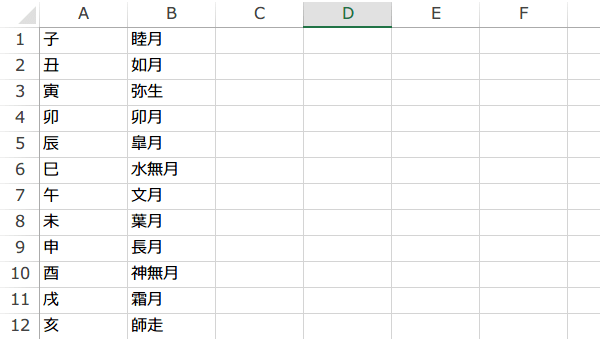
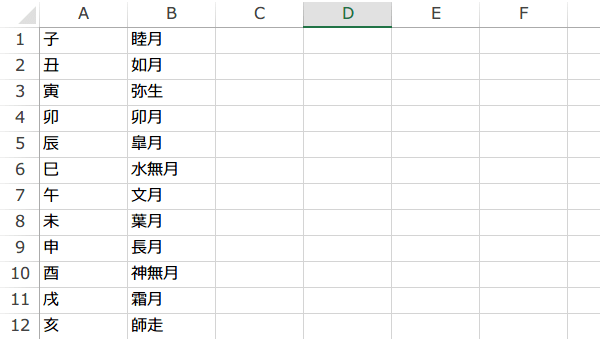
ユーザー設定リストにすでに登録されているデータを確認してみましょう。
ファイルタブをクリックして、バックステージビューを表示します。
オプションをクリックします。
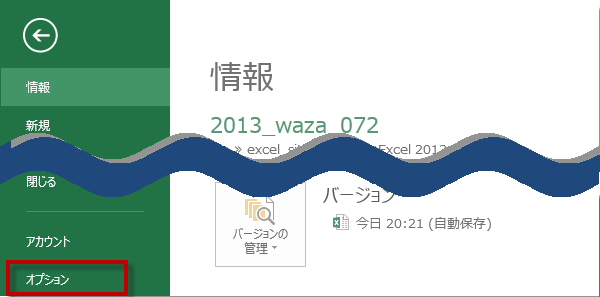
ファイルタブをクリックして、バックステージビューを表示します。
オプションをクリックします。
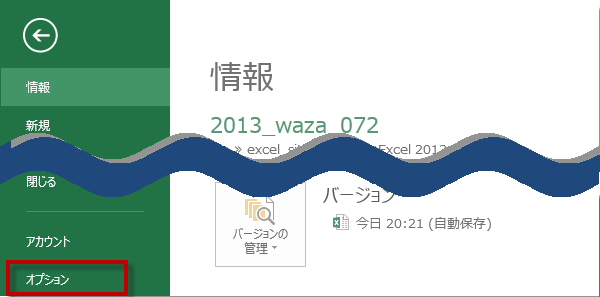
Excelのオプションダイアログが表示されたら、詳細設定を選択します。
次にユーザー設定リストの編集ボタンをクリックします。
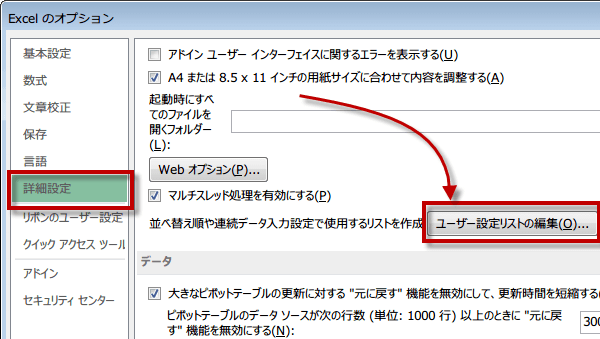
次にユーザー設定リストの編集ボタンをクリックします。
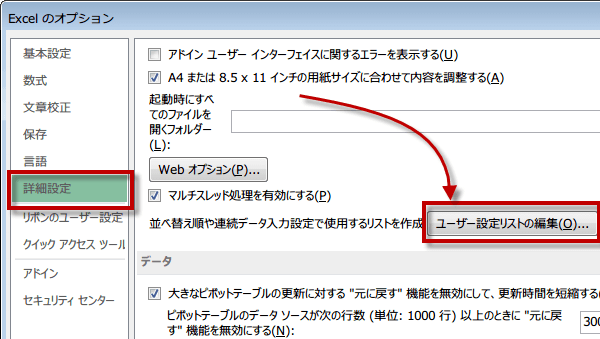
よく使いそうなリストはあらかじめ登録されています。
ここに登録されているリスト以外に、連続データとして利用したいデータがあれば、新しいリストとして登録することができます。
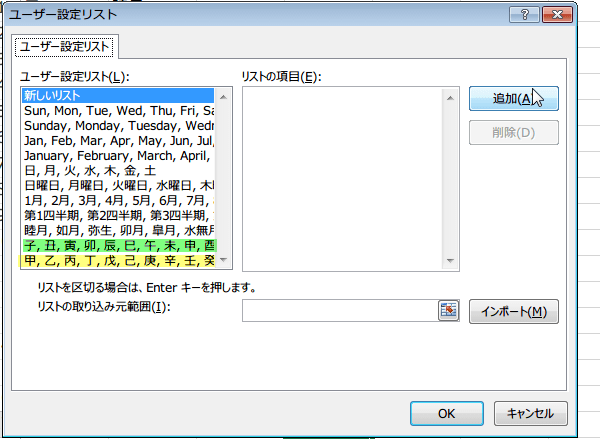
ここに登録されているリスト以外に、連続データとして利用したいデータがあれば、新しいリストとして登録することができます。
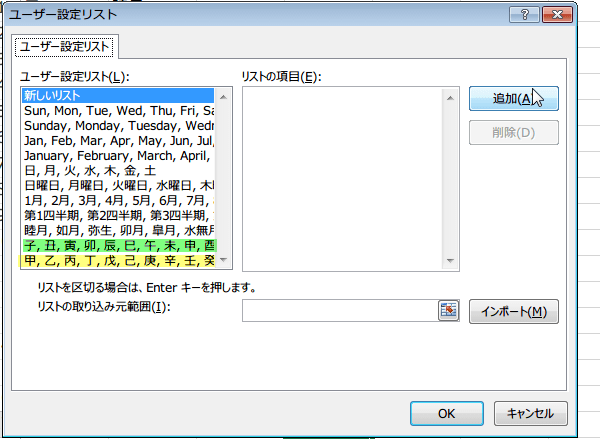
アルファベットをユーザー設定リストに登録
アルファベットのA~Zを登録します。リスト項目(E)に直接入力しても新規リストを追加することもできます。
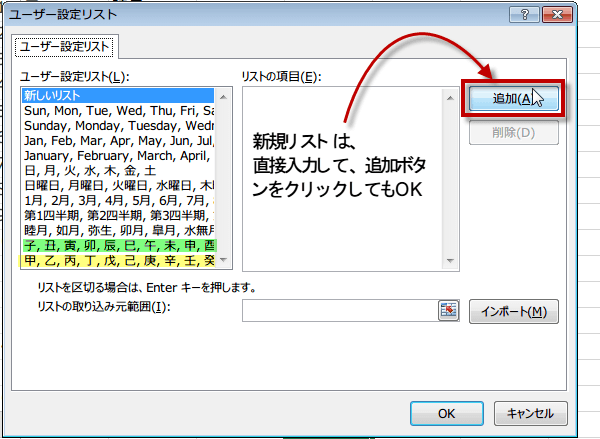
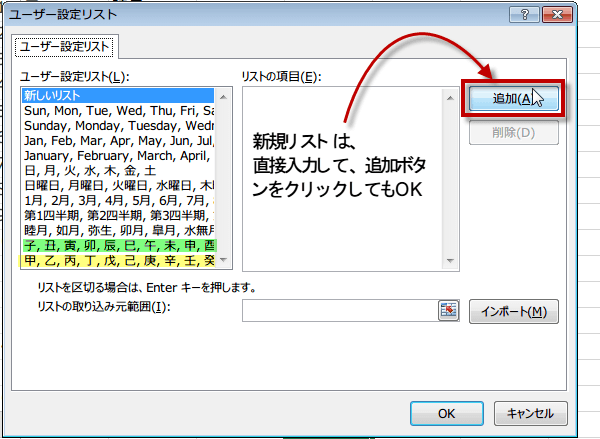
シートに入力してあるデータを追加することもできます。ダイアログ縮小ボタンをクリックします。
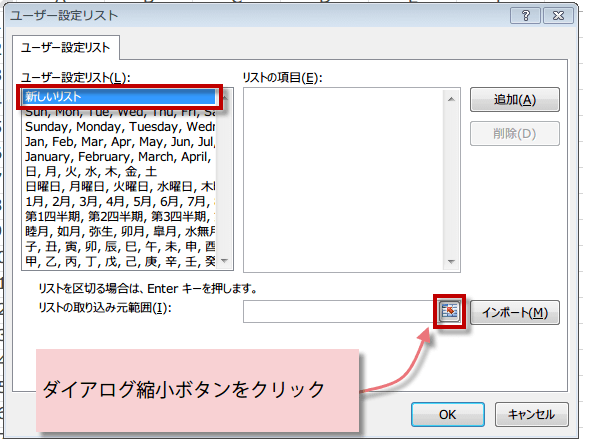
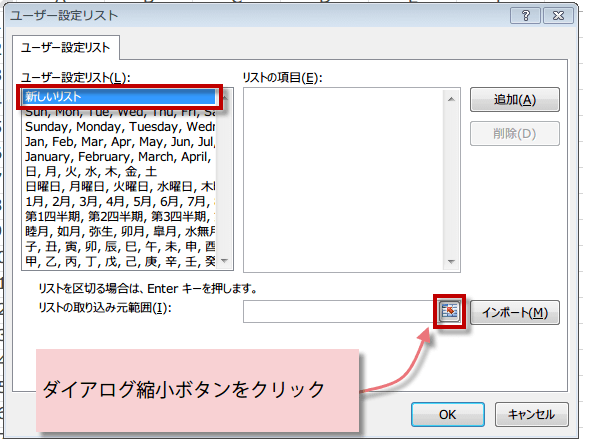
取り込みたいリストデータの範囲を指定したら、
ダイアログ拡大ボタンをクリックします。
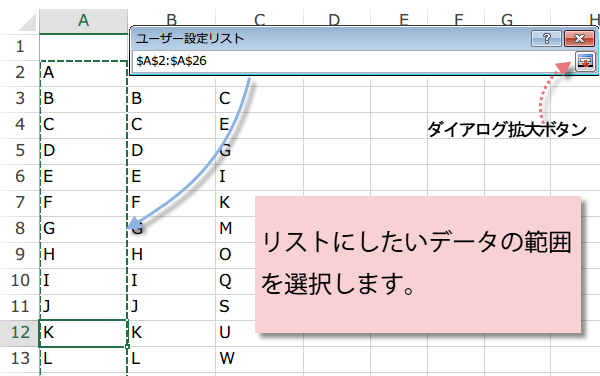
ダイアログ拡大ボタンをクリックします。
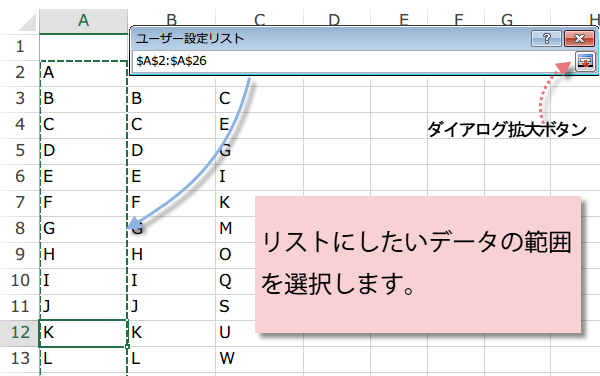
ユーザー設定リストのダイアログにもどるので、インポートボタンをクリックします。
インポートボタンをクリックすると、リスト項目に表示されます。
さらに追加ボタンをクリックすると、ユーザー設定リストに登録されます。
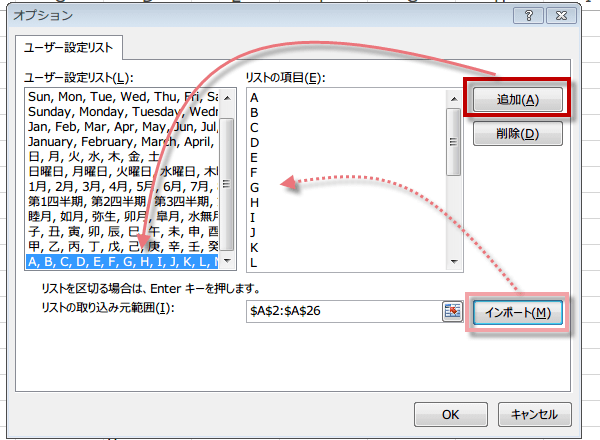
さらに追加ボタンをクリックすると、ユーザー設定リストに登録されます。
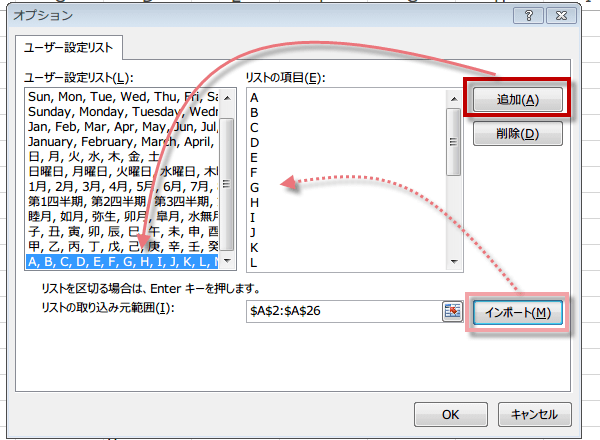
このようにして、必要な連続データをいくつもユーザー設定リストに登録することができます。
今日の講義は以上です。お疲れ様でした。
今日の講義は以上です。お疲れ様でした。